一、集成
1. 官方介绍地址
手动加密:https://github.com/core-lib/xjar maven插件集成:https://github.com/core-lib/xjar-maven-plugin
2. 添加仓库和插件
第一种(不推荐使用)
https://jitpack.io3. 编译打包
mvn clean package -Dxjar.password=io.xjar如下图:
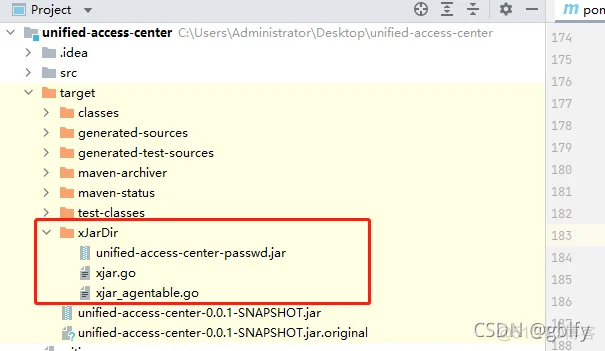
unified-access-center-0.0.1-SNAPSHOT.jarunified-access-center-passwd.jar注释:
jar包名称可以一样,前提是不在同一个目录中即可,这里jar名称不一样只是为了让大家看得清楚些而已
二、安装go环境和编译
在对应的 xJarDir 文件夹目录编译脚本(go build xjar.go)。在不同的平台进行编译即可得到不同平台的启动器可执行文件,其中Windows下文件名为 xjar.exe 而Linux下为 xjar
2.1. 安装go
用于编译的机器需要安装 Go 环境,用于运行的机器则可不必安装 Go 环境
2.2. 编译
演示编译环境linux,由于windows有一些bug
上传linux
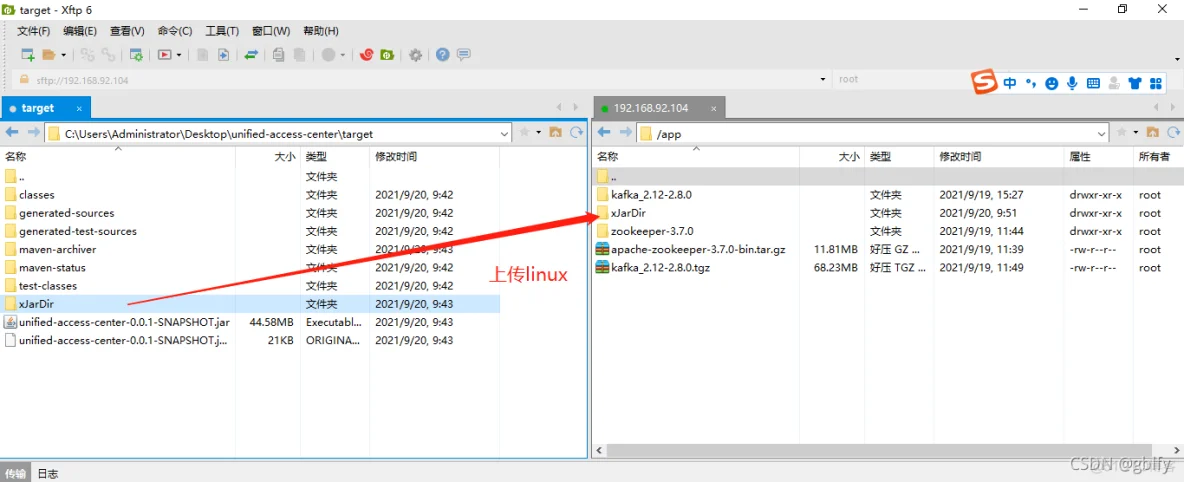
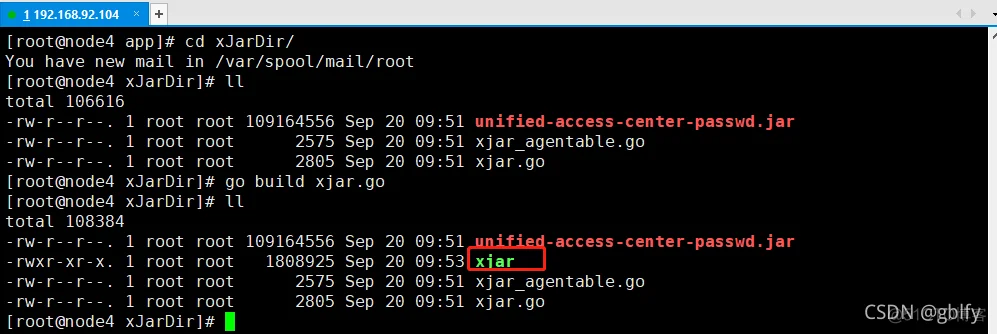
三、运行
3.1. 正常运行
3.2. 二次加密运行
声明:如果小伙伴们不需要二次加密,请跳过3.2. 步骤
-Djasypt.encryptor.password=gblfy.com如果小伙伴们,也想和我一样对敏感信息二次加密,请移步:
Spring Boot2 集成 jasypt 3.0.4 配置文件敏感信息加密
3.3. 测试结果
目的:这里是先运行保证正常功能无影响,下面会对jar进行反编译测试
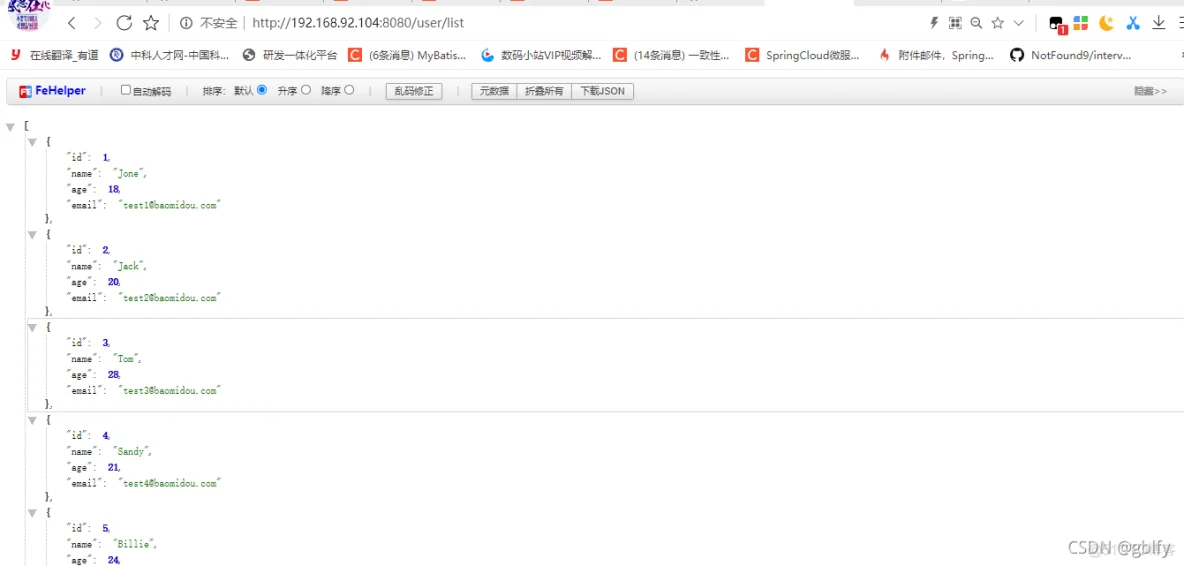
四、IntelliJ IDE 反编译测试
4.1. 将加密的jar进行解压
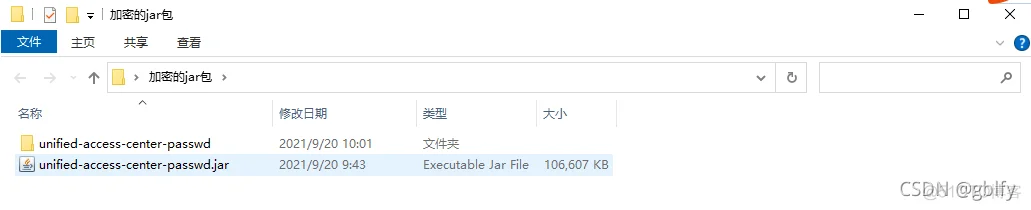
4.2. 打开解压后的文件夹
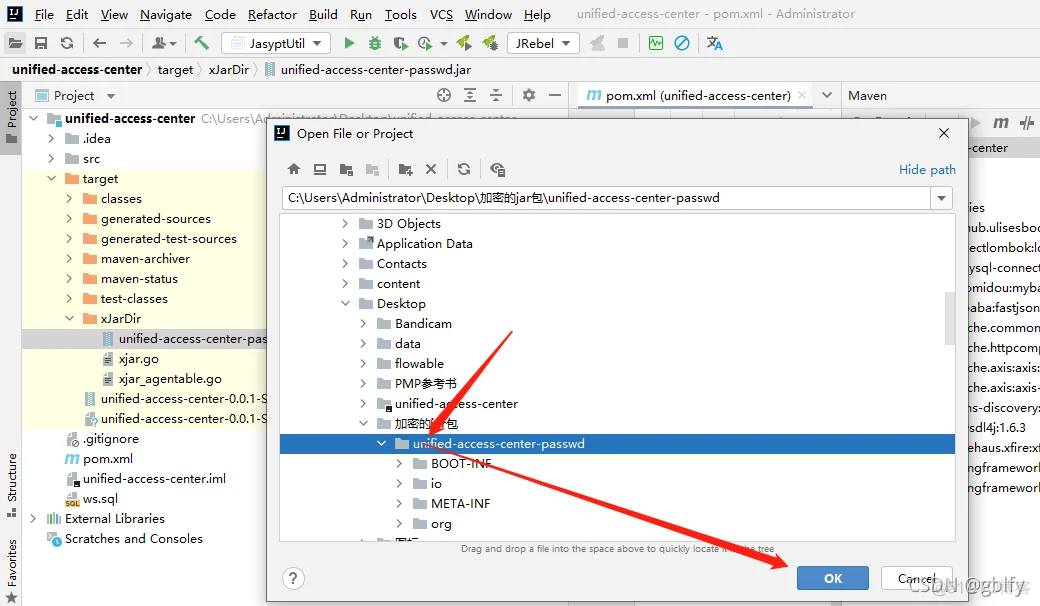
4.3. class文件查看
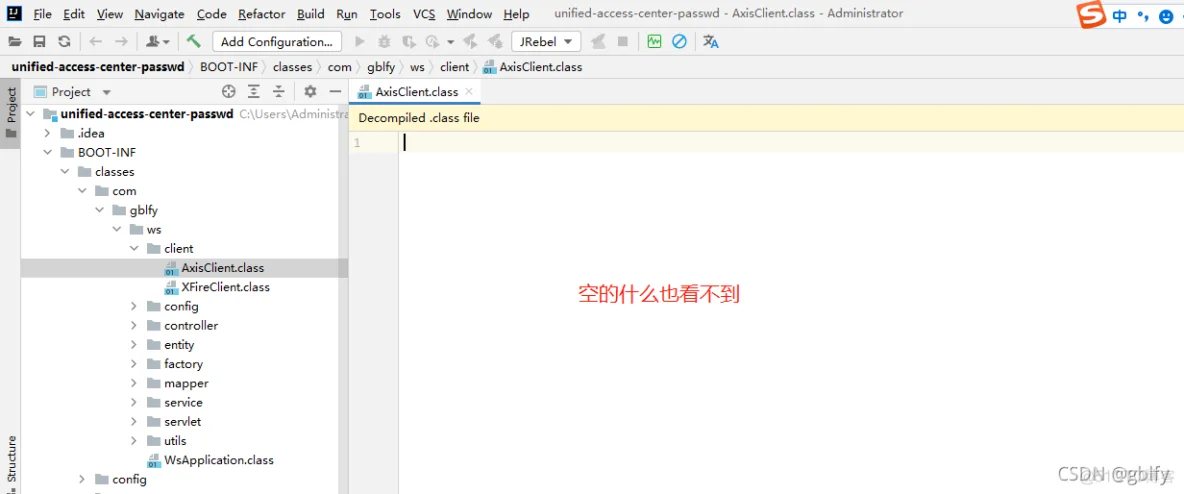
4.4. 配置文件反编译

4.5. xml文件反编译
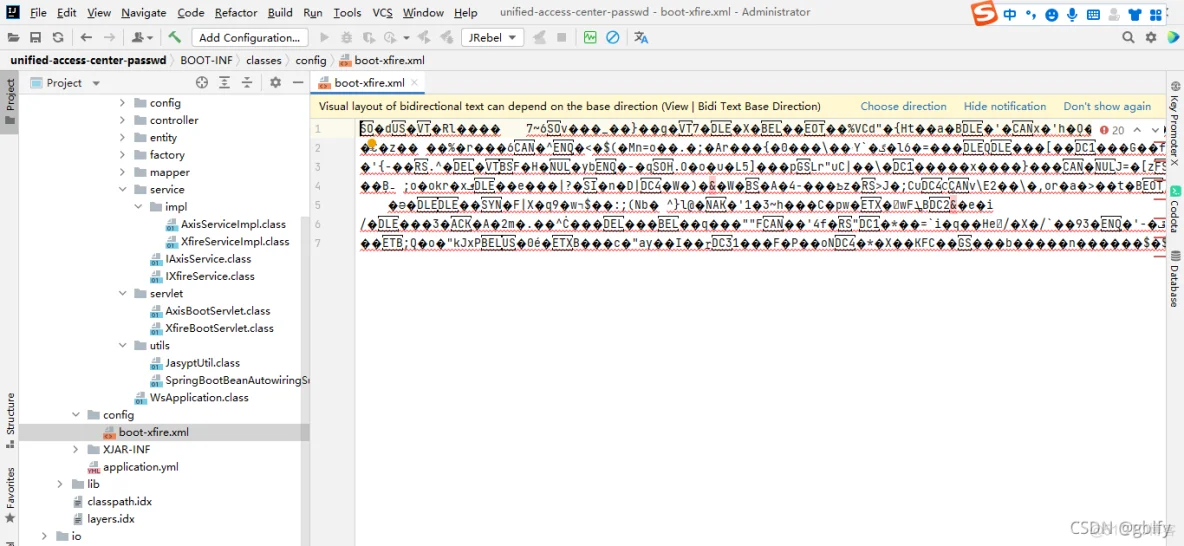
五、jd-gui 反编译测试
5.1. 没加密的jar效果
- 没加密的jar效果
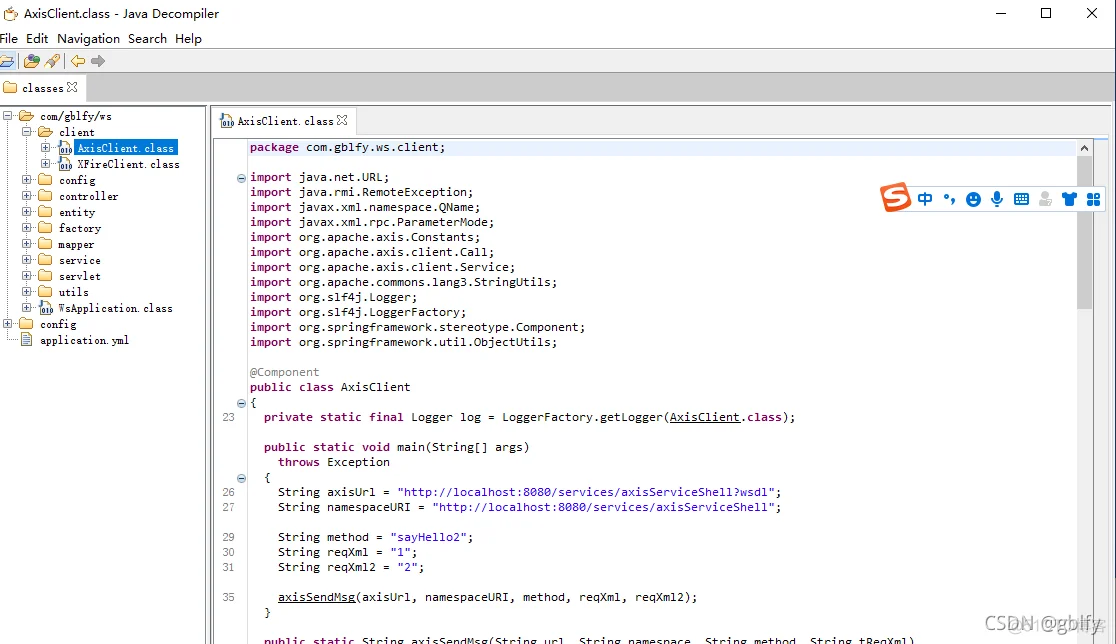
5.2. 加密jar的效果
- 加密jar的效果
说明一下:这里不是我没把文件打开,这是我选中文件双击打开后的效果,小伙伴们可以试试
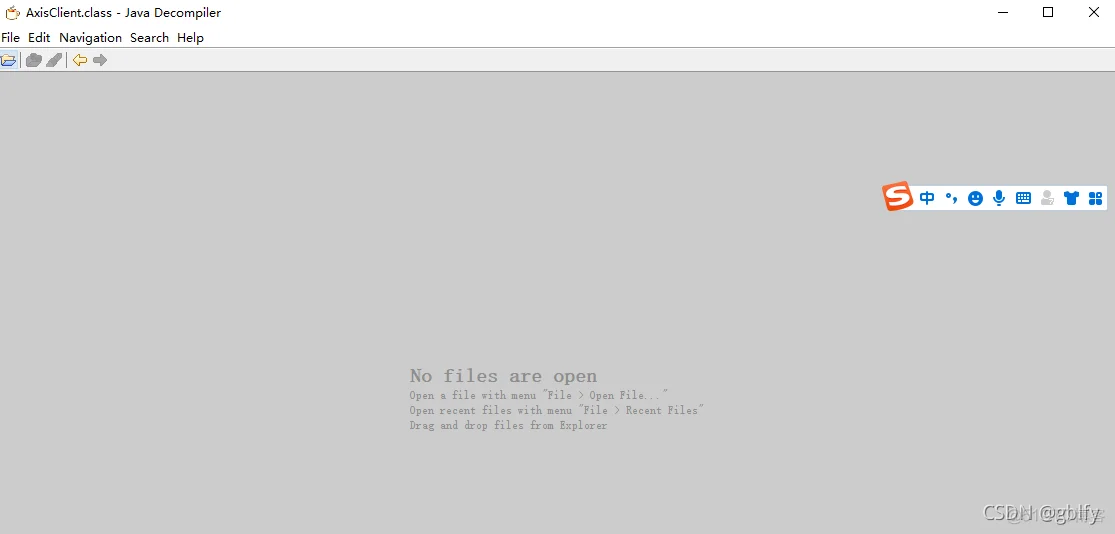
六、XJad反编译测试
6.1. 没加密的jar效果
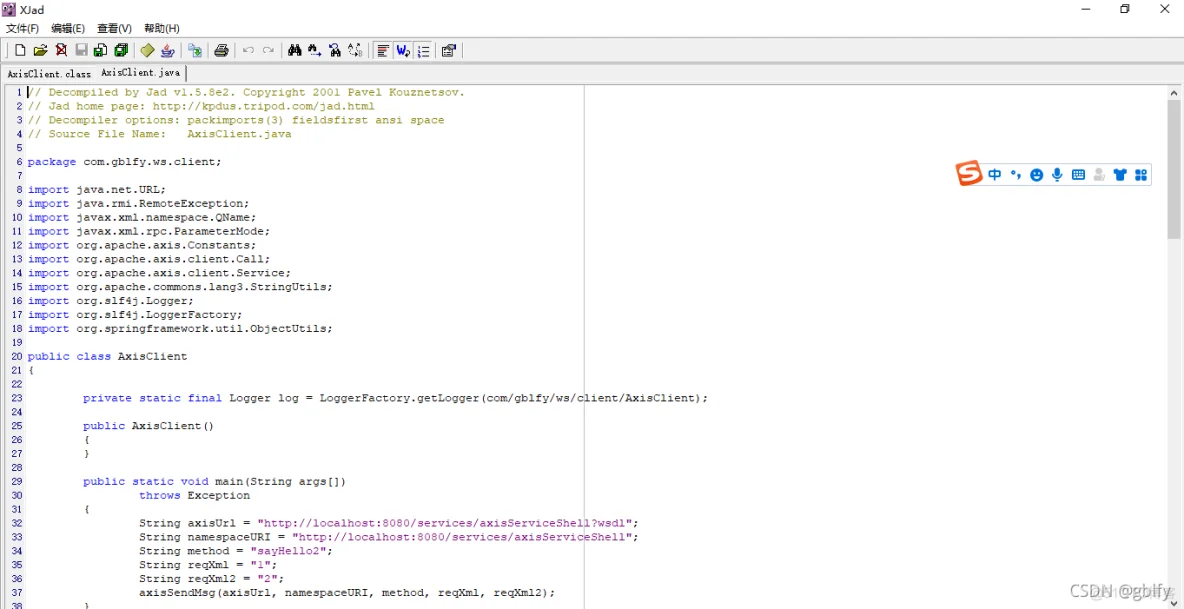
6.2. 加密的jar效果
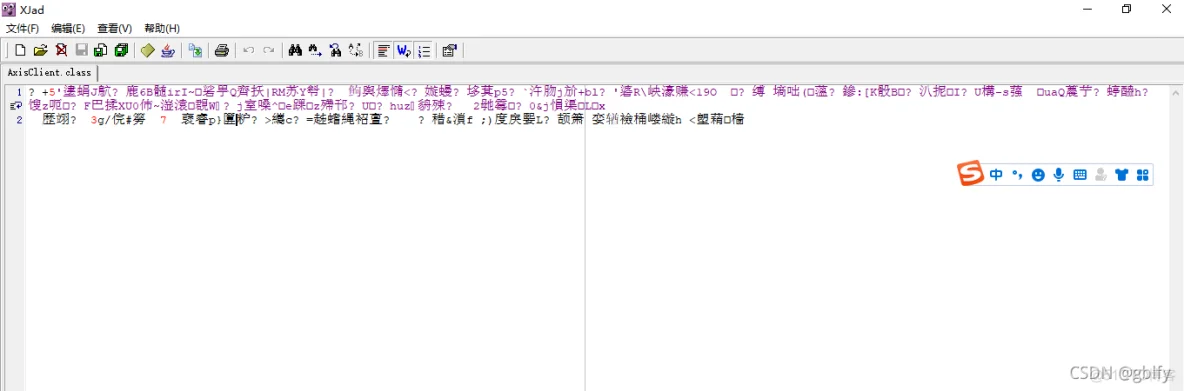
七、XJad反编译测试
7.1. 没加密的jar效果

7.2. 加密的jar效果
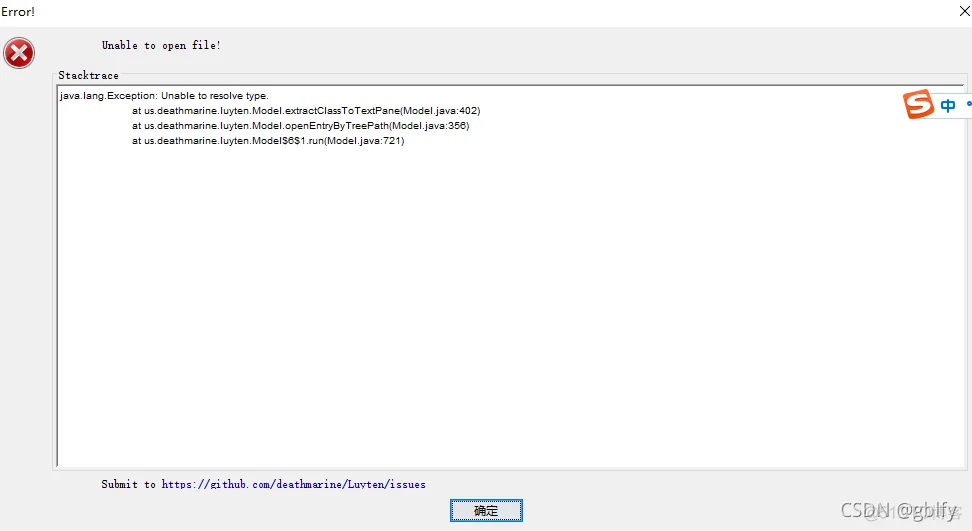
八、反编译工具集合分享
